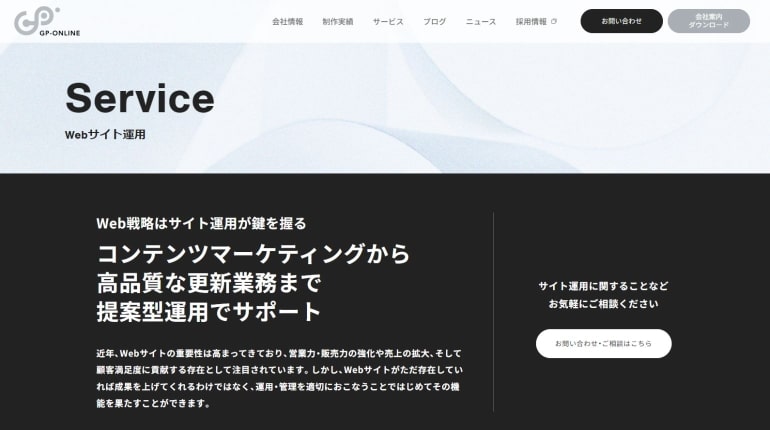こんにちは、ジーピーオンライン(@gpol_tw)のユウです!
自社サイトを運営するにあたって、サイトの流入経路を分析する作業は必要不可欠です。Webサイトへのアクセスを増やしたい、もっと成約率を高めたいということであれば、ユーザーの流入経路を把握してみると戦略が立てやすくなります。
「参照元」「メディア」という指標を使えば、Googleアナリティクス(GA4)でユーザーがどこから自社のホームページに入ってきたかということが分析できるようになります。例えば、SNS・広告・SEOのすべてを実施している場合、流入経路を知ることで、効果が出ている集客方法について推察できます。
本記事では、GA4における参照元の定義や流入元との違いから、GA4レポート画面での見方を解説します。
アクセス解析のご相談も歓迎
もくじ
Googleアナリティクスの参照元とは
Googleアナリティクス(GA4)には「参照元」という指標があります。Googleアナリティクスの参照元とは、自社サイトに訪問したユーザーが何を参照してWebサイトに入ってきたのかを表します。具体的には、直前に閲覧していたドメイン、または検索エンジンを示します。
Googleが示す参照元の定義については、下記を確認しておきましょう。
トラフィックの発生元となったパブリッシャーまたは広告在庫ソース。たとえば、Google 検索から再度ウェブサイトにアクセスしたユーザーは、セッション ソース ディメンションで「google」と表示されます。その他「youtube」、「gmail」などがあります。
多くの方は検索エンジン(GoogleやYahoo!など)や別のサイトのリンクなどを経由して目的のサイトを訪問します。むしろブックマークからアクセスする、URLを直接入力してアクセスするほうが稀なケースかもしれません。参照元を見れば、ユーザーがどの経路をたどってサイトを訪れているのかがわかります。
参照元の例として以下のようなものが挙げられます。
| 参照元の例 | 概要 |
|---|---|
| Google検索からの流入 | |
| yahoo | Yahoo!検索からの流入 |
| bing | Bing検索からの流入 |
| baidu | 百度検索からの流入 |
| ameblo.jp | アメーバブログからの流入 |
| t.co | X(旧Twitter)からの流入 |
| m.facebook.com | Facebookからの流入 |
| ja.wikipedia.org | ウィキペディアからの流入 |
| direct | 参照元が判別できない流入 |
※もちろん、これ以外にも無数の参照元が存在します。
例えば、Googleの検索結果画面からサイトを訪れた人が10人いれば、参照元の「google」のユーザー数は「10」となります。ウィキペディアに貼られていたリンクから5人訪れた場合、「ja.wikipedia.org」のユーザーは5です。
このように、流入経路別にアクセス数や直帰率、ページセッション、コンバージョンなどのデータが見られるのです。特定のサイトから流入してきたユーザーのコンバージョン率が高ければ、そのサイトからのアクセスが増えるような施策をおこなうことで、よりコンバージョン数が向上し、利益アップにつながる可能性があります。
GA4とUAの違い
GA4の場合はユーザーがサイトを離れた場合でも、30分以内の再訪問があれば同じセッションとカウントされ、初回の参照元のみが表示されます。
例えば、「Googleリスティング広告→自社サイト→他社サイト→Google検索→自社サイト」といったユーザー行動の場合、30分以内に再訪問があれば参照元は「広告」で1セッションです。
一方でUA(旧Googleアナリティクスであるユニバーサルアナリティクス)の場合はサイトからユーザーが離れると、30分以内の再訪問であっても参照元は2つ表示されます。
例えば、「Googleリスティング広告→自社サイト→他社サイト→Google検索→自社サイト」といったユーザー行動の場合、30分以内に再訪問があっても、参照元は「広告」と「Google」です。
【関連記事】GA4のセッションとは?UAとの違いや確認方法を分析事例を用いて解説
参照元と流入元の違い
「参照元」について検索すると「流入元」に言及した記事に出会うことも多いでしょう。ただ「参照元」と「流入元」は厳密には異なります。
「参照元」とは、前述の通りユーザーが自社サイトに到達する直前まで訪れていたドメインや検索エンジンを指します。具体的にGA4では、「google」といった形で表示されます。
一方で、そもそもGA4には「流入元」と明記されている指標はありません。
つまり、「参照元」はGA4の具体的な指標、「流入元」は「参照元」を含めたユーザーがどこから来たかを意味する一般的な呼称と認識しておくといいでしょう。
アクセス解析のご相談も歓迎
GA4の流入元を確認する際の指標の種類
それでは流入元を確認できる指標の種類を紹介します。どのような指標があるのか、参照元の定義を理解する上でも重要なため参考にしてください。以下4つが、主な指標になります。
| 指標の種類 | 指標内容 |
|---|---|
| 参照元 | 流入元のドメイン |
| 参照元URL | 参照元の詳細なURL |
| チャネル | 決められたルール内での流入元の分類 |
| メディア | ユーザーが訪問直前に閲覧していたサイトの種類 |
参照元
繰り返しになりますが、「参照元」では、以下のように自社サイトに訪れたユーザーが直前に閲覧していたドメインや検索エンジンが表示されます。
Googleアナリティクスのアナリティクスヘルプでは、以下のように概要が記載されています。
トラフィックの発生元となったパブリッシャーまたは広告在庫ソース。たとえば、Google 検索から再度Webサイトにアクセスしたユーザーは、セッション ソース ディメンションで「google」と表示されます。
参考:[GA4] アナリティクスのディメンションと指標|アナリティクスヘルプ
| 参照元の例 | 概要 |
|---|---|
| Google検索からの流入 | |
| yahoo | Yahoo!検索からの流入 |
| bing | Bing検索からの流入 |
| baidu | 百度検索からの流入 |
| ameblo.jp | アメーバブログからの流入 |
| t.co | X(旧Twitter)からの流入 |
| m.facebook.com | Facebookからの流入 |
| ja.wikipedia.org | ウィキペディアからの流入 |
| direct | 参照元が判別できない流入 |
参照元URL
上記の「参照元」では、ユーザーが直前に訪れていた「ドメイン」しかわかりません。しかし、参照元URLではURLがすべて表示されます。
- 参照元:「www.gpol.co.jp」
- 参照元URL:「https://www.gpol.co.jp/blog/255」
参照元URLはGA4のデフォルトでは確認できないため、手動で設定する必要があります。設定方法については、後述する「GA4で参照元URLを確認する方法」セクションを参考に設定してみてください。
チャネル
「チャネル」とは、決められたルール内で分類された指標で、ユーザーの流入経路を意味します。たとえば、検索エンジンからの流入であれば「Organic Search」、他のサイトからの流入であれば「Referral」と表示されます。
チャネル グループとは、ルールに基づいて分類されるトラフィック ソースの定義を指します。
参考:[GA4] アナリティクスのディメンションと指標|アナリティクスヘルプ
GA4では「デフォルトチャネルグループ」があり、各チャネルごとのデータを閲覧可能です。
| チャネル名 | 概要 |
|---|---|
| Organic Search | GoogleやYahoo!などの自然検索からの流入 |
| Organic Social | SNSからの流入(広告は除く) |
| Organic Shopping | ショッピングサイトからの流入 |
| Organic Video | 動画サイトからの流入(広告は除く) |
| Referral | 外部サイトからの流入 |
| Paid Search | リスティング広告からの流入 |
| Display | ディスプレイ広告からの流入 |
| Paid Social | SNS広告からの流入 |
| Paid Shopping | ショッピングサイトの広告からの流入 |
| Paid Video | 動画サイトの広告からの流入 |
| Affiliates | アフィリエイト広告からの流入 |
| Eメールからの流入 | |
| SMS | テキストメッセージのリンクからの流入 |
| Direct | URLの直接入力やブックマークからの流入 |
チャネルには他にもさまざまあり、自身でカスタマイズすることも可能です。
参考:[GA4] デフォルト チャネル グループ|アナリティクスヘルプ
メディア
「メディア」は流入経路の種類を表した指標で、Googleアナリティクスヘルプでは以下のように定義されています。
ユーザーをウェブサイトまたはアプリに呼び込む方法。
参考:[GA4] アナリティクスのディメンションと指標|アナリティクスヘルプ
参照元は「Google」「ウィキペディア」というように、具体的な検索エンジン名もしくはサイト名を表す指標でした。メディアはその流入経路がどんな媒体なのかを表します。具体的には「参照元」の分類をまとめたデータで、自然検索であれば「Organic」、リスティング広告であれば「cpc」と表示されます。
以下のような分類があります。
| メディア名 | 概要 | 例 |
|---|---|---|
| organic | 検索エンジンからの流入 自然検索とも呼ばれる |
GoogleやYahoo!などの検索結果画面 |
| cpc | リスティング広告やディスプレイ広告などのクリック課金型広告からの流入 | Google広告、Yahoo!広告、メルマガなど |
| referral | 外部サイト(検索エンジン以外のサイト)からの流入 | ウィキペディアのリンク、 FacebookなどSNSのシェア画面、 個人ブログからのリンクなど |
| none | 直接アクセス(参照元不明) | ブックマークからのアクセス、 URLを直接記入してアクセスした場合など |
「organic」を見れば自然検索から自社サイトに訪問しているセッション数を確認できるので、SEOの効果が出ているかどうかを測るのに役立ちます。
つまり、「メディア」という大きな枠があり、その中に「参照元」という個別の具体的な要素が存在すると考えるとわかりやすいかと思います。たとえば、Googleの検索結果画面からユーザーがアクセスした場合、大枠であるメディアは「organic」となり、参照元は「google」となります。
検索エンジンや広告など媒体別のアクセスが知りたい場合は「メディア」、検索エンジン名やサイト名など具体的な経路を知りたい場合は「参照元」を見ることで、それぞれのデータを確認することができます。
GA4レポート画面で参照元を確認する方法
ここからは、GA4で参照元を確認する方法を紹介します。
なお「セッション」と「ユーザー」を基にした確認方法があるため、それぞれ解説します。
セッションを基に確認する方法
GA4管理画面の「レポート」の「集客」から「トラフィック獲得」を選択します。
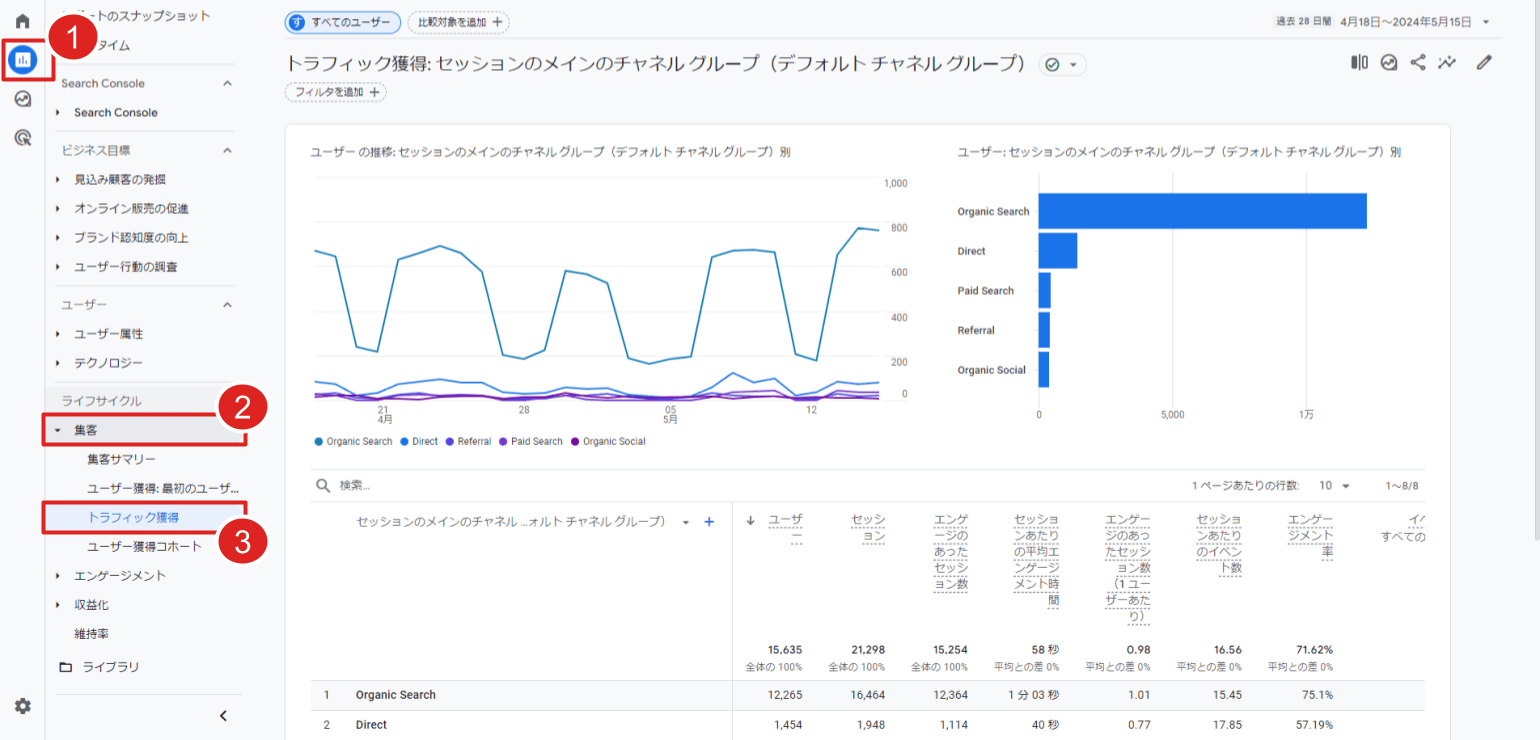
次に「セッションのデフォルト チャネル グループ」をクリックします。
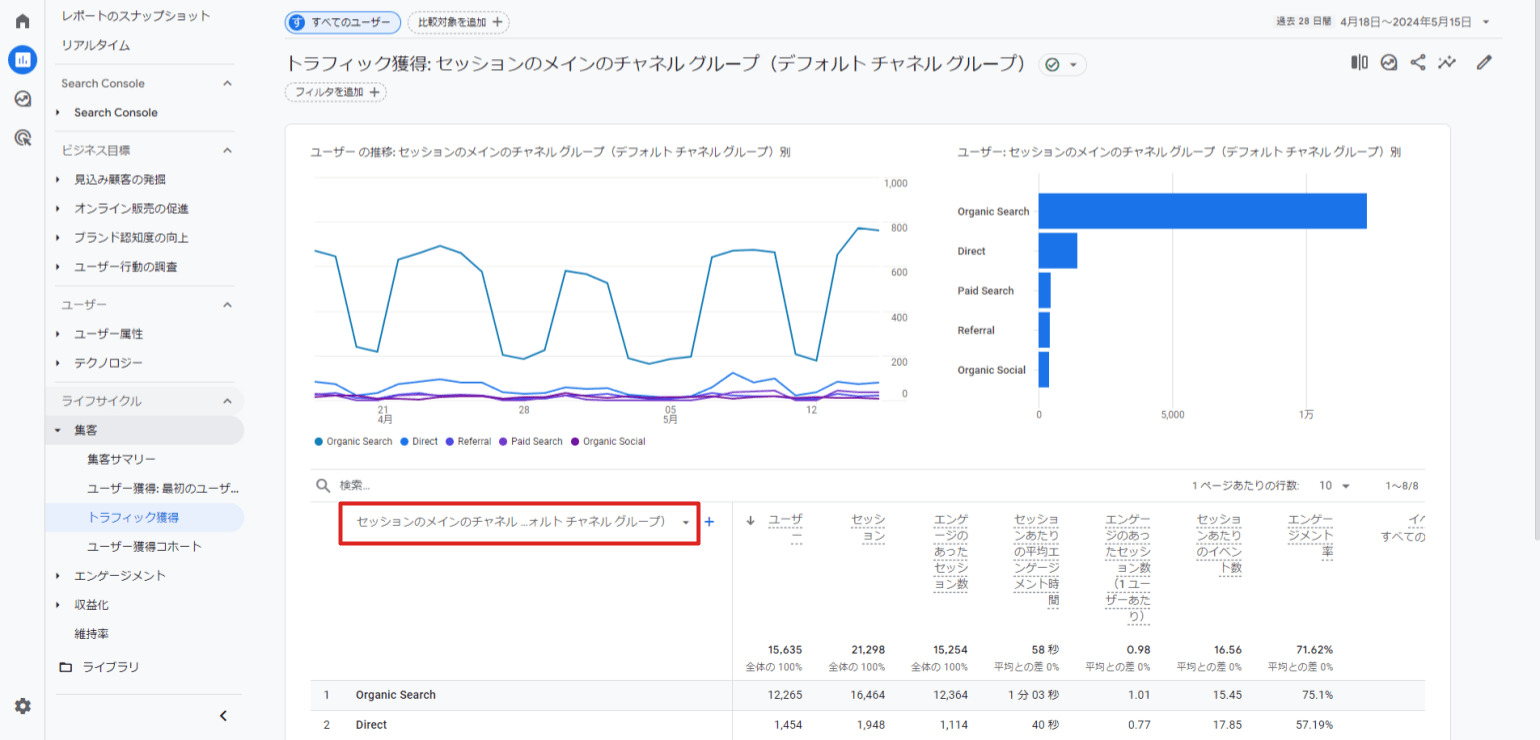
クリックすると以下のようにメニューが表示され、「セッションの参照元」を選択すれば、セッションを基とした参照元が表示されます。
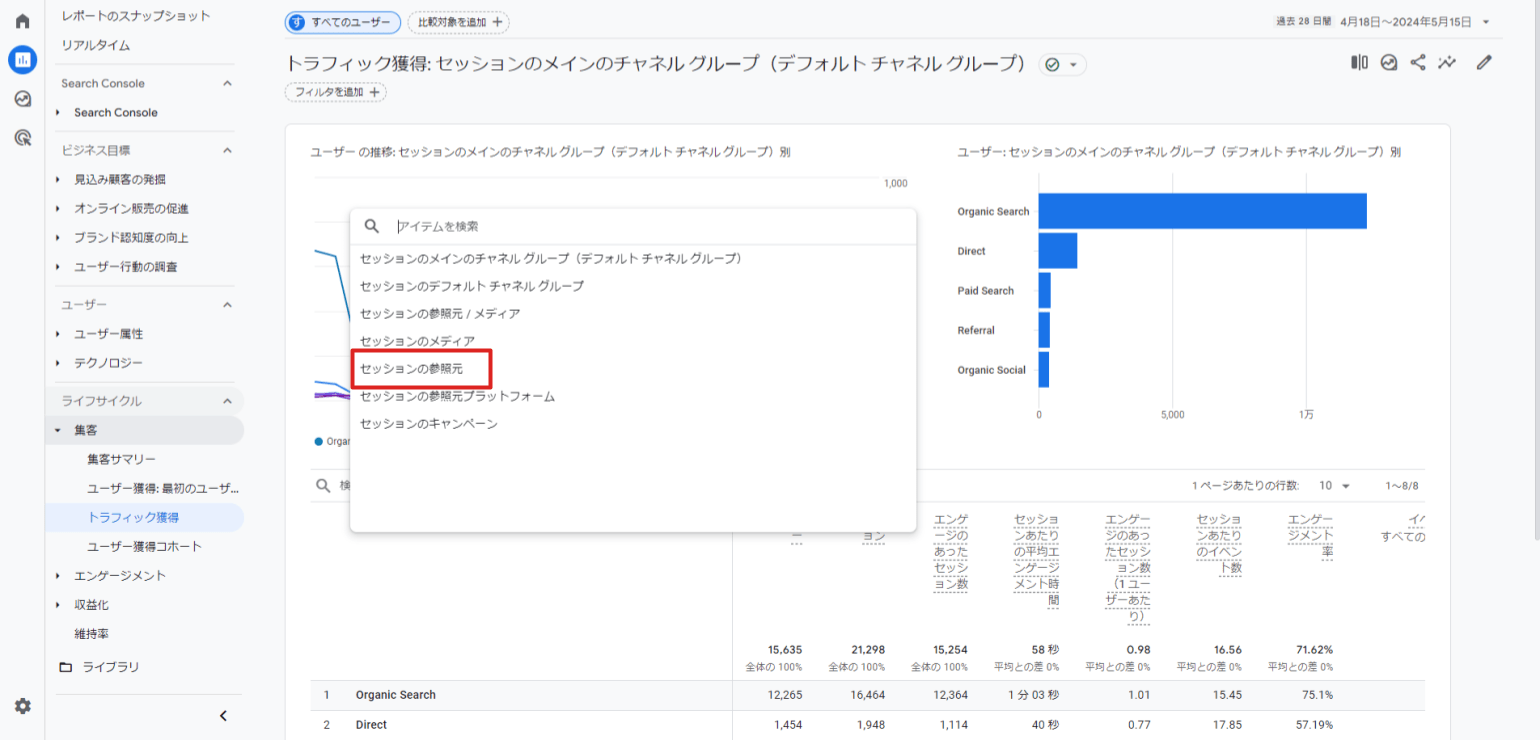
なお同様の方法で、チャネルとメディアに関する指標で確認することも可能です。
ユーザーを基に確認する方法
GA4管理画面の「レポート」の「集客」から「ユーザー獲得」をクリックします。
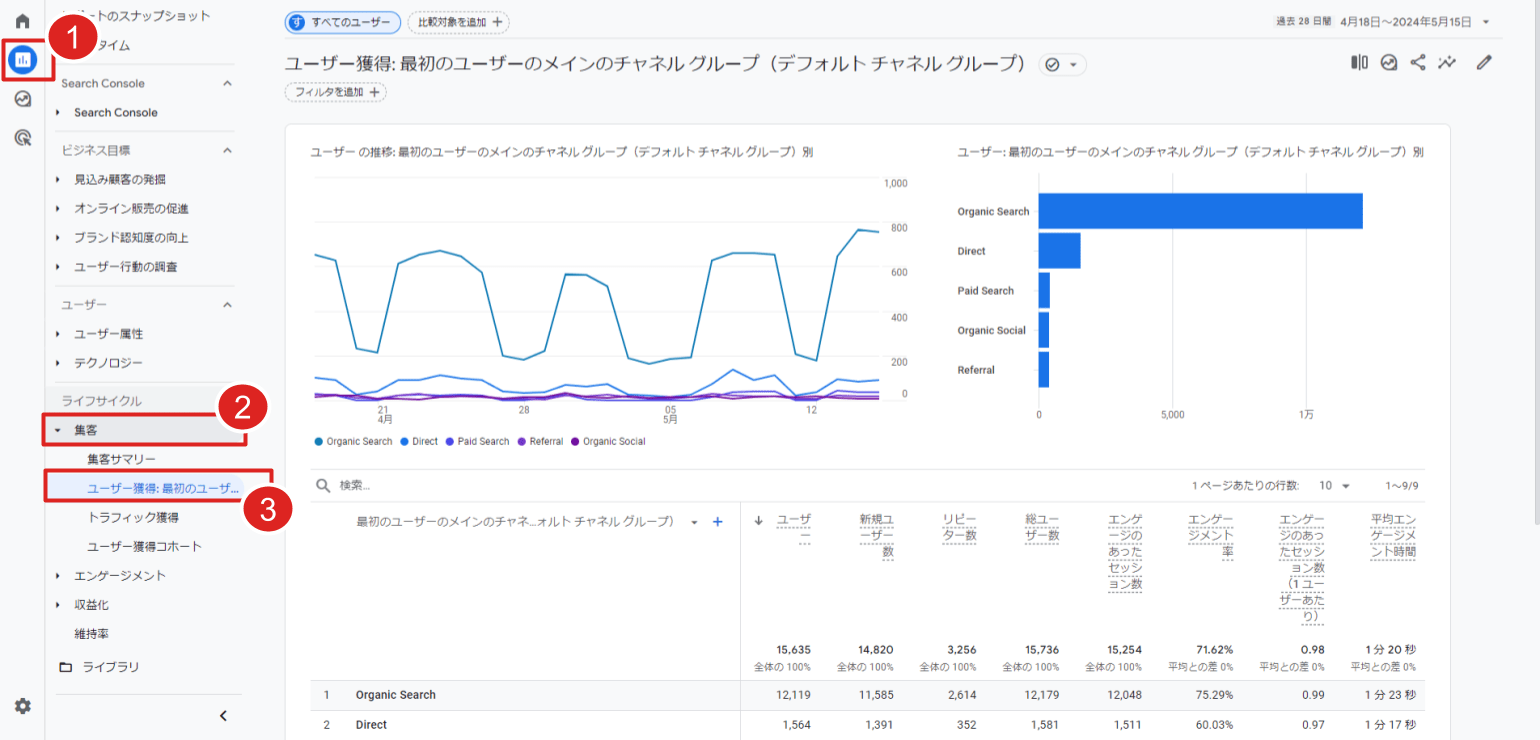
次に「最初のユーザーのデフォルト チャネル グループ」をクリックしてください。
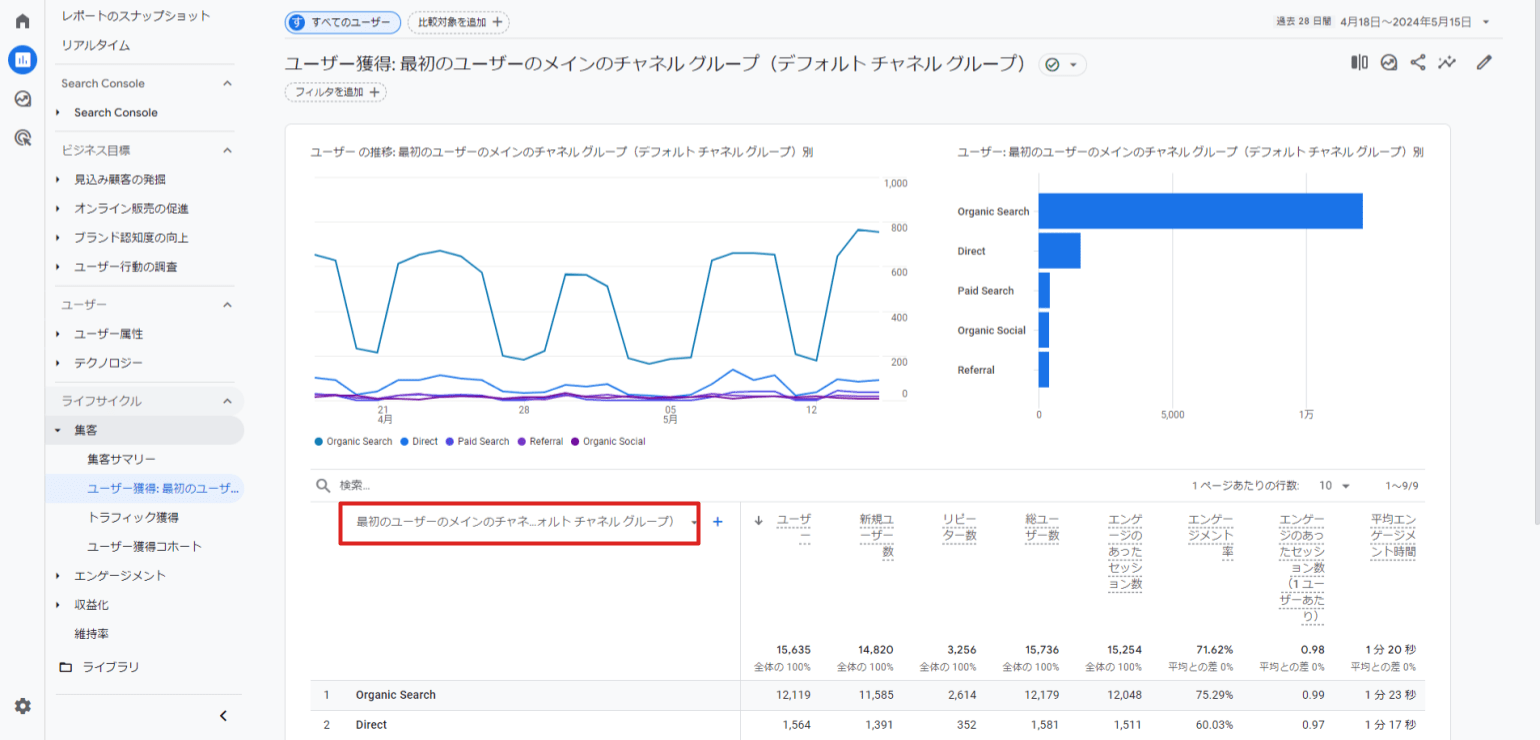
タブが開き項目が表示されるので、「ユーザーの最初の参照元」を選択すると、ユーザーを基とした参照元を確認できます。
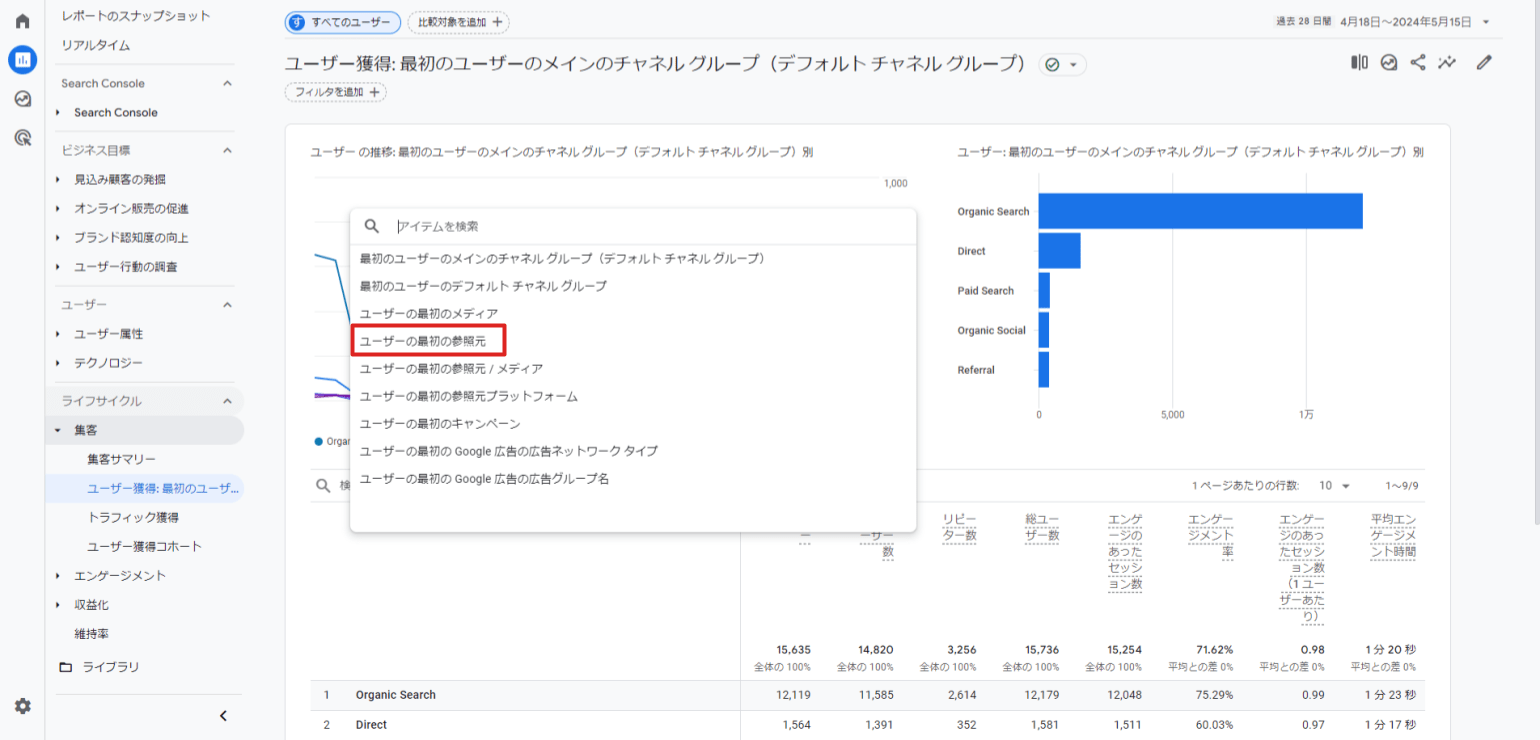
セッションを基とした参照元と同じく、ここでも参照元に加えて、チャネルとメディアの流入元を確認できます。
GA4レポート画面で参照元URLを確認する方法
ここからはGA4のレポート画面で参照元URLを確認する方法を紹介します。GA4で参照元URLを分析する場合、データ探索を利用いただくのがおすすめですが、GA4のレポート画面でさくっと確認できるようにしておきたい方へ向けてまとめました。
確認する流れは以下となります。
- カスタムディメンションを設定
- 参照元URLを確認
カスタムディメンションを設定
GA4管理画面左下の「管理」を開いて、「プロパティ設定>データの表示」から「カスタム定義」を選択してください。
ページが移り、画面右上の「カスタム ディメンションを作成」をクリックすると設定画面に移動します。
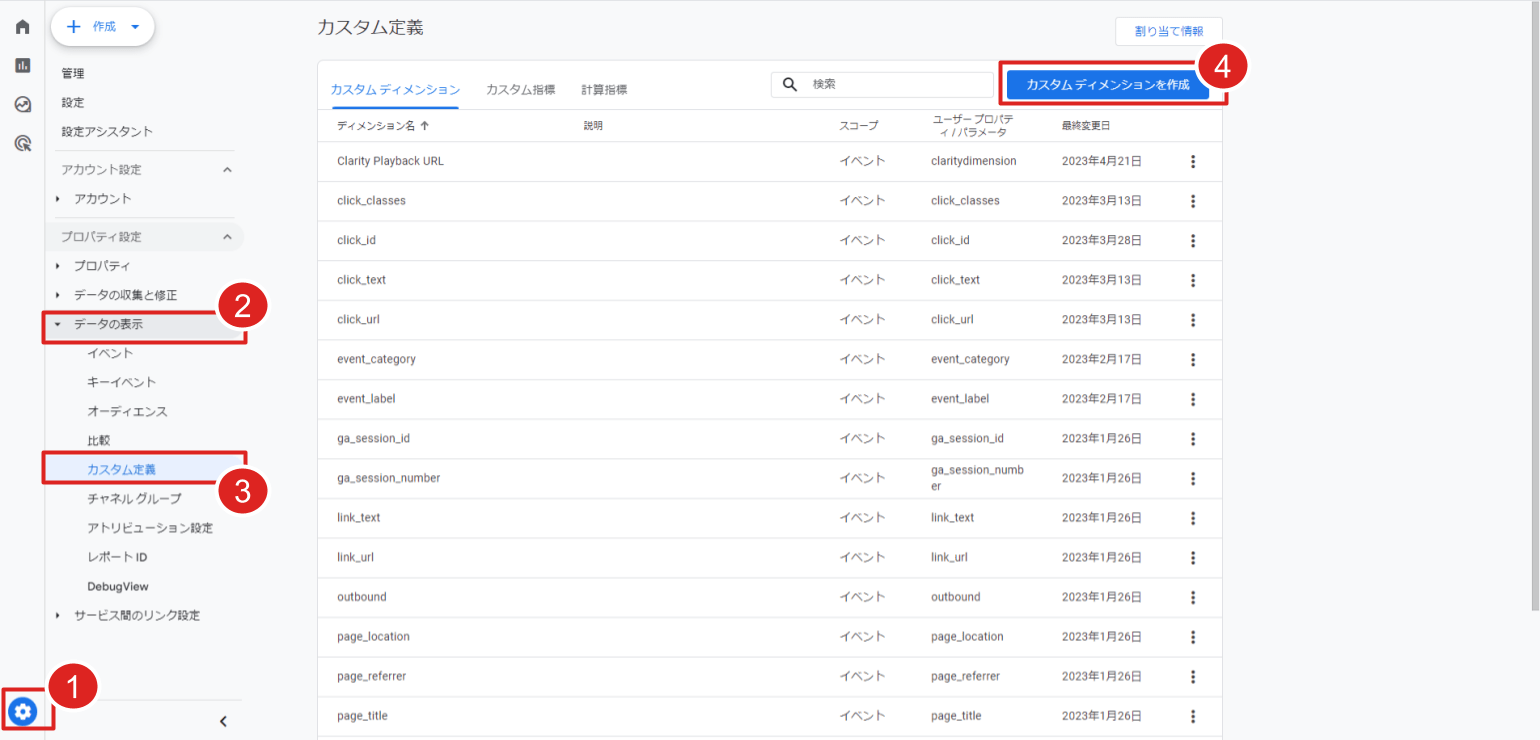
次に各種項目を入力し、「保存」をクリックします。
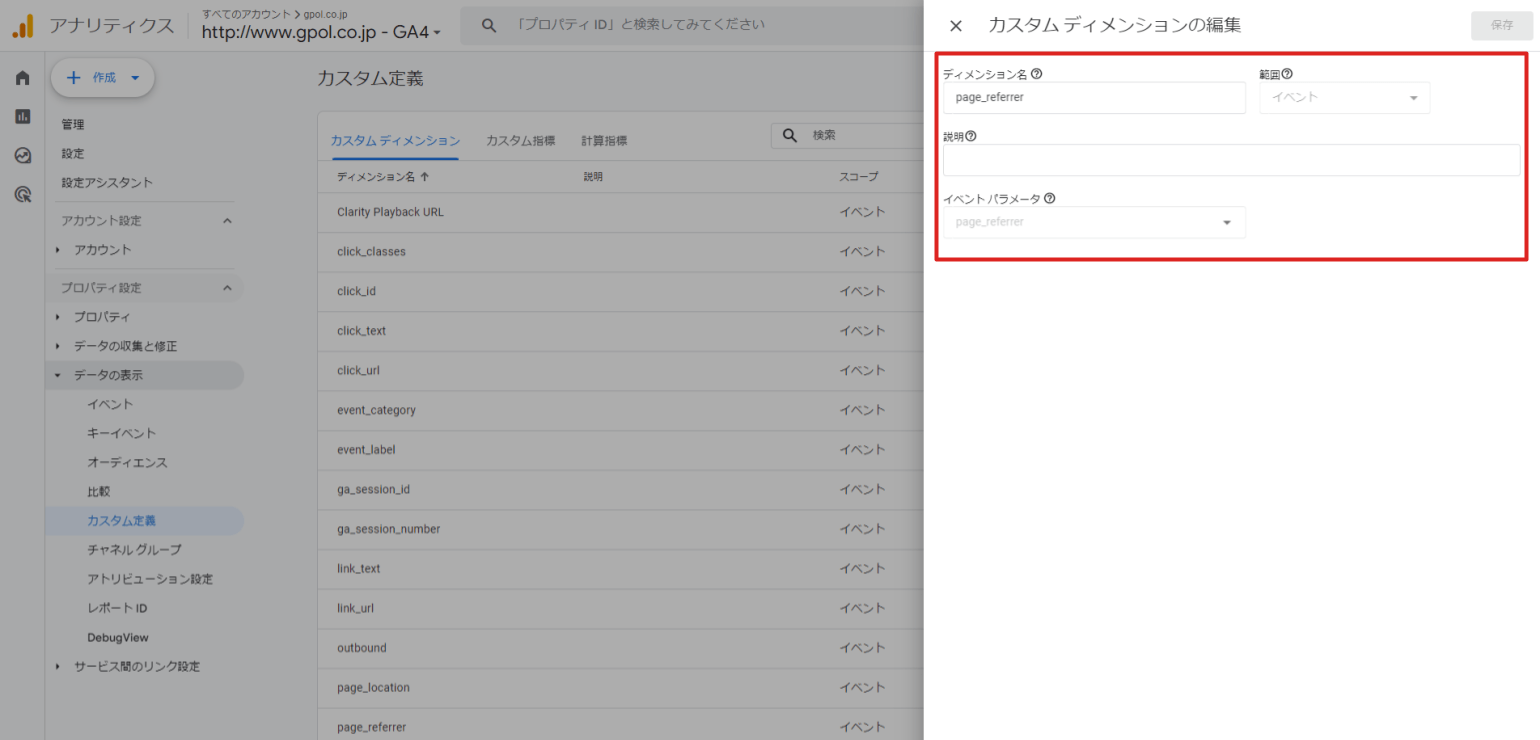
上記画像の詳細は以下の通りです。
- ディメンション名:任意の名前
- 範囲:イベントを選択
- 説明:見直したときにわかりやすい説明
- イベント パラメータ:page_referrerを選択
以上で、参照元URLを確認するための設定は完了です。
上記画面のキャプチャ画像は、実際のジーピーオンラインのコーポレートサイトの設定を掲載しています。自分たちが分かれば良いので、説明などの記載はしておらず、イベントパラメータとディメンション名を同じにしています。
参考:[GA4] カスタム ディメンションとカスタム指標について
参照元URLを確認
カスタムディメンションを設定したあとは、正しく表示されるかどうかを確かめましょう。
GA4管理画面の「レポート」から「エンゲージメント>イベント」を選択してください。
計測しているイベントが表示されたら、「session_start」を選択します。
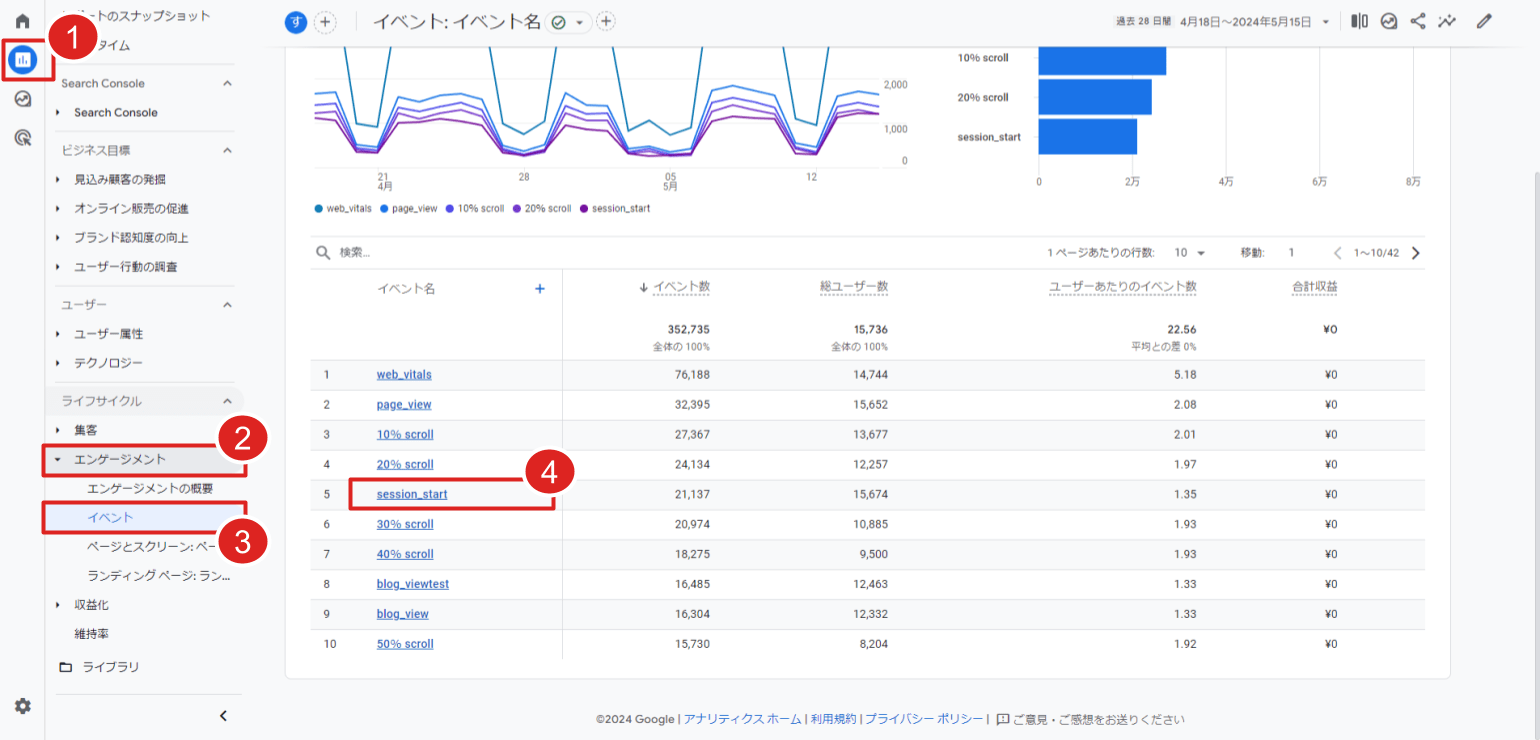
「session_start」をクリックし、ページ下部までスクロールすると設定した参照URLが表示されます。
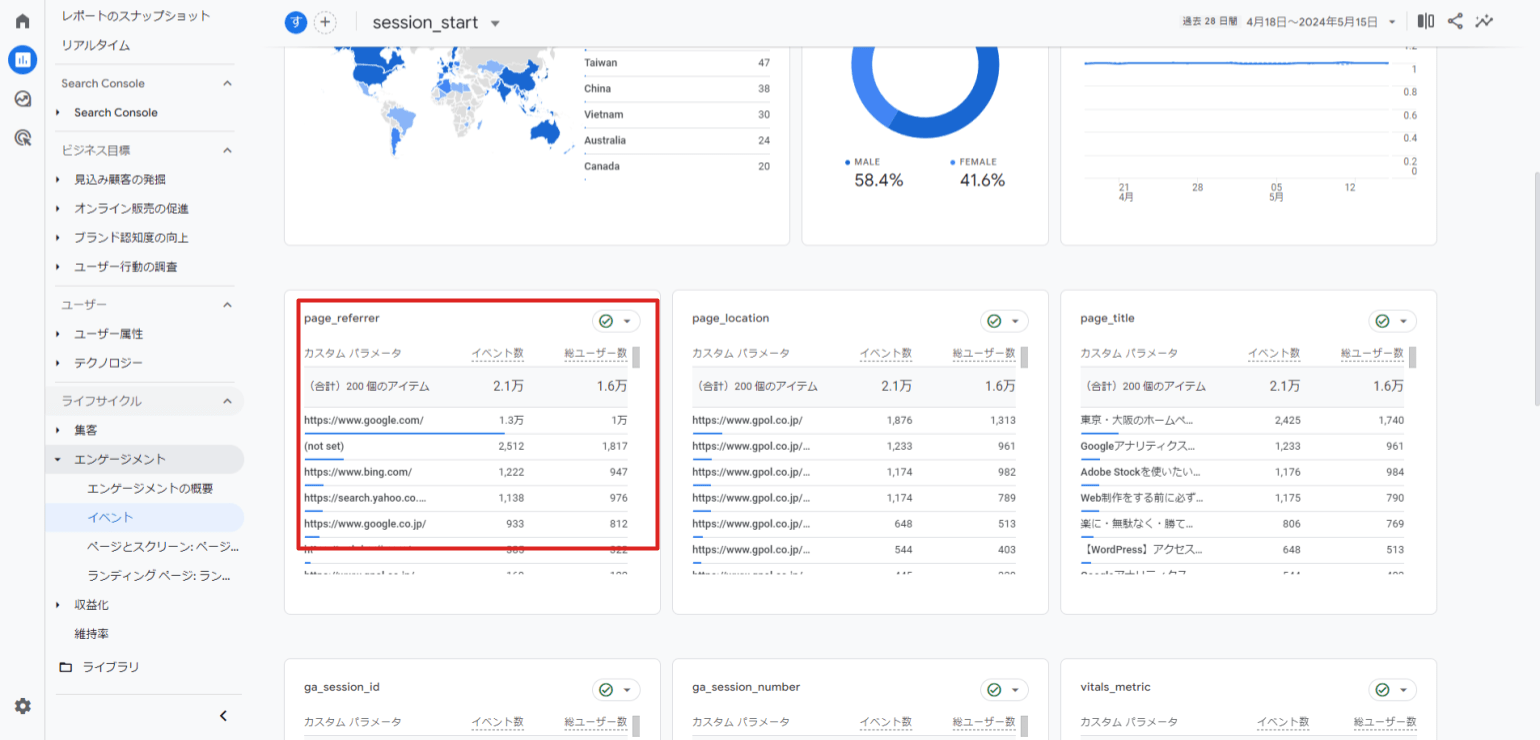
設定をしてからデータを確認できるようになるまでは、数日間かかります。設定後に表示されない場合は、アクセス数が不足している可能性があります。まずは時間を置いてから再度確認しましょう。
販促キャンペーンにパラメータを付与して計測しよう
広告やメールマガジン、SNSなどで販促キャンペーンをおこなう場合は、特定の参照元を確認して効果測定に活用できます。
GA4で特定の参照元を確認するには、「utmパラメータ」を使用します。URLにutmパラメータを付け加えることで、「参照元/メディア」をカスタマイズして計測できます。
例えば、メルマガでパラメータをつけずにリンクを設定すると、そこから流入したユーザーはGoogleアナリティクス上で「(direct) / (none)」と扱われてしまいます。この状態ではせっかくキャンペーンをおこなっても流入元を特定できません。先述の「utmパラメータ」を付与することで、Googleアナリティクスで参照元やメディアを測定することができます。
参考:[GA4] URL 生成ツール: カスタム URL でキャンペーン データを収集する
メルマガからの流入を確認する方法
「utmパラメータ」の具体例について、ジーピーオンラインのメルマガをサンプルに解説します。
2024年春の採用キャンペーンのメルマガを5本送信するとしましょう。その4本目のURLには以下のようなパラメータ付きのURLを記載します。
https://example.com?utm_source=news4&utm_medium=email&utm_campaign=2024spring-summer
上記のパラメータでは「utm_source」は参照元、「utm_campaign」はメディアになります。仮に上記のパラメータ付きのURLにアクセスした場合、Googleアナリティクス上では参照元が「news4」、キャンペーンは「2024spring-summer」と表示され、春のキャンペーンの4本目のメルマガからアクセスがあったことが特定できます。
このように、パラメータによって任意に参照元とメディアを指定することも可能で、販促キャンペーンの効果測定もしやすくなります。
【関連記事】URLパラメータとは?種類や設定方法をわかりやすく解説!
Campaign URL Builderの使い方
まずは「Campaign URL Builder」を開いてみましょう。「Campaign URL Builder」はGoogleが提供している無料ツールです。
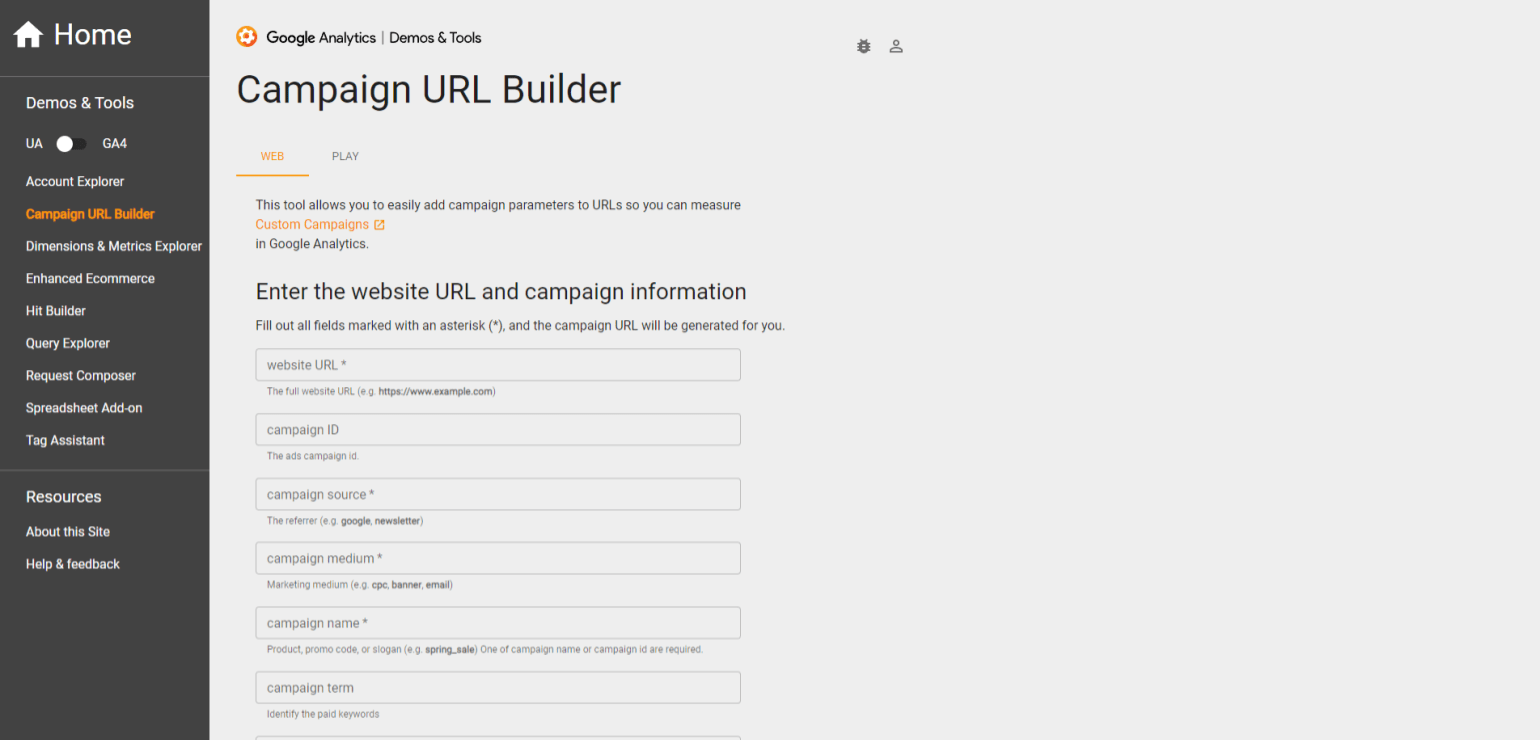
必須項目に情報を入力します。
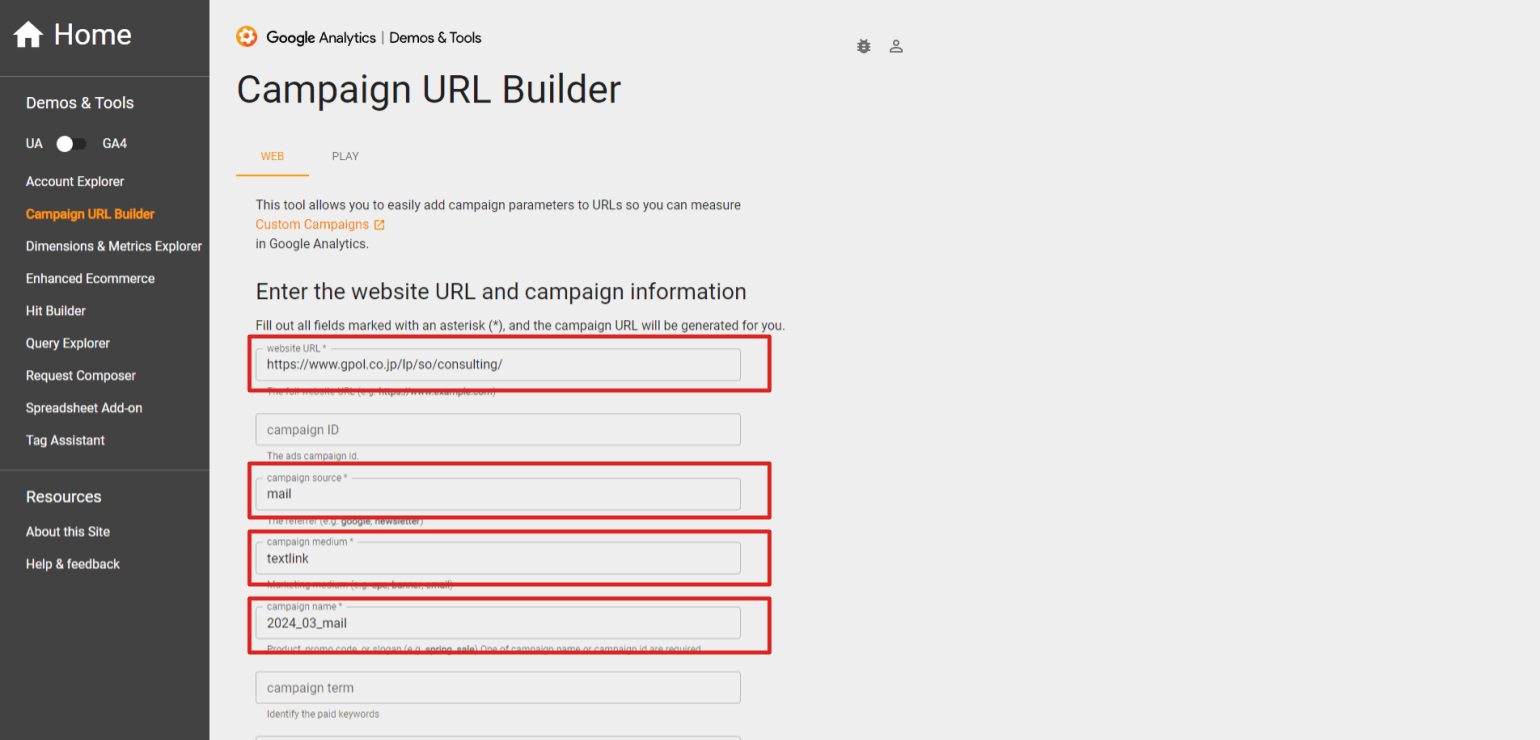
上記画像の詳細は以下の通りです。
- website URL:遷移させたいページのURL
- campaign source:参照元を入力
- campaign medium:メディア名を入力
- campaign name:キャンペーン名を入力
「website URL」では、遷移させたいページのURLを入力します。ページAの参照元を知りたい場合は、ページAのURLを入力してください。なお、Googleアナリティクスに登録されていないページは、設定できないので注意しましょう。
「campaign source」では、流入経路の識別のために参照元を入力します。弊社の場合、Facebookであれば「facebook」、メルマガは「mail」と設定しています。
「campaign medium」は、ユーザーが自社サイトに訪問するまでに経由した広告や媒体を識別するためにメディア名を入力します。基本的には、Googleアナリティクスのチャネル名を参考に入力すれば問題ありません。弊社の場合、「social」「cpc」「textlink」などを利用しています。
最後に「campaign name」で名前を入力します。URLパラメータは、ブラウザに表示されるので、ユーザーやお客さまが見ても問題ない表記に設定しましょう。弊社の場合、「2024_04_mail」「P-MAX」「GPblog2402_fbig」などキャンペーン名で内容が理解できる命名ルールにしています。
ここまでの入力が完了し、ページを下までスクロールすると自動でURLが生成されます。
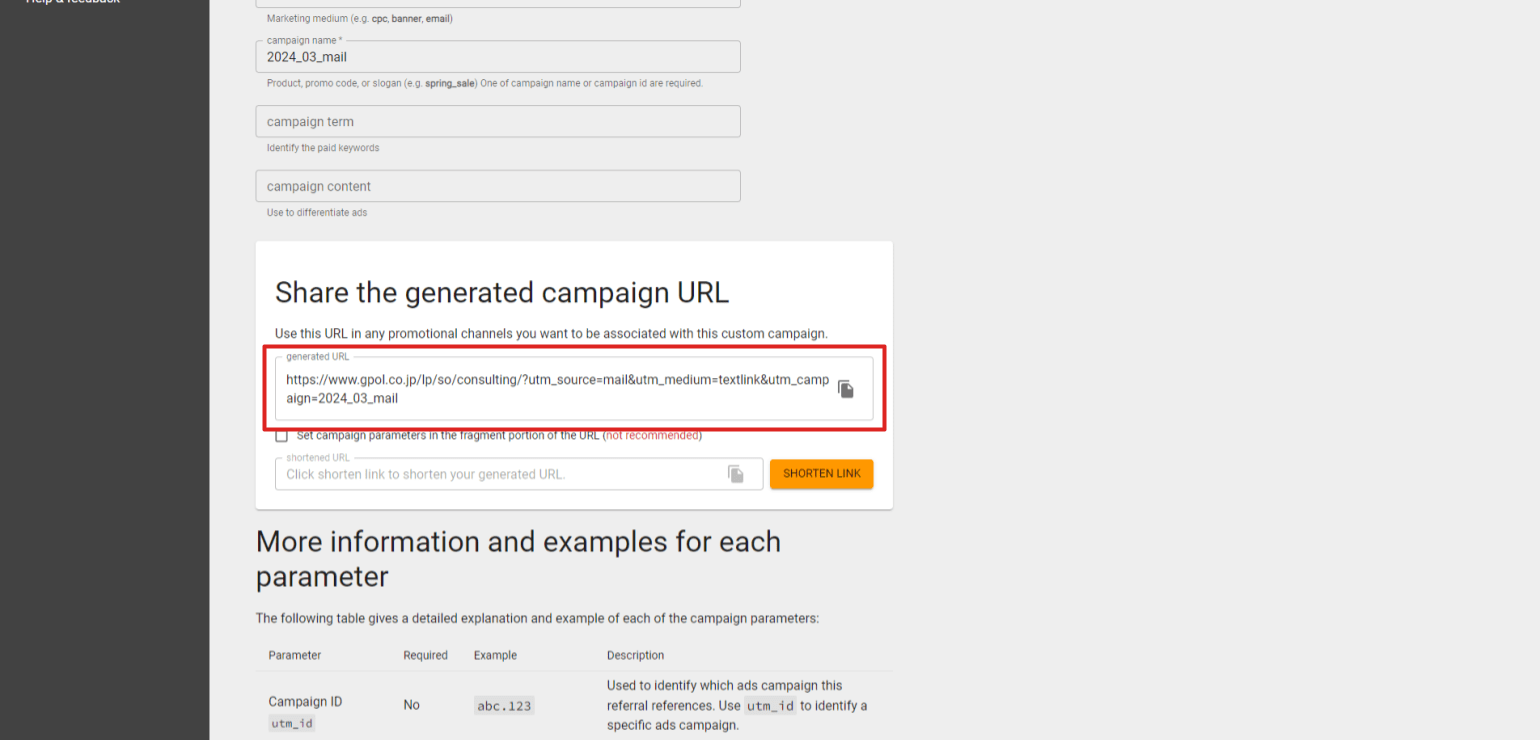
そして上記のURLから流入した際、GA4の「参照元/メディア」で設定したパラメータが表示されます。
GA4の参照元に関するよくある疑問
最後にGA4の参照元に関するよくある疑問をまとめます。
- 参照元が空白となっているのはなぜ?
- 決済サービス会社の参照元が多すぎるのはなぜ?
参照元が空白となっている原因は?
直近のデータやGA4を導入してすぐは、参照元が空白になっており確認できない場合があります。
これはアクセスデータ自体がまだGoogleアナリティクスに収集されていないのか、Webサイトのコンテンツへのアクセスが少なすぎて表示ができない場合によく見られます。Googleアナリティクスがデータを更新または、収集するまで時間を置いておきましょう。
決済サービス会社の参照元が多すぎるのはなぜ?
ECサイトを運営している場合、本体のサイトとショッピングカートのサイトのドメインが異なると、本体サイトに戻ってくる際に流入元としてみなされるためです。これを解決するためには、「参照トラフィック」から除外したいドメインを設定しましょう。
除外する参照を設定するには、プロパティの編集者の役割が必要です。
データ ストリームごとに最大 50 個の除外する参照を設定できます。
GA4の参照元まとめ
GA4の参照元とは、ユーザーがサイトに訪問する前に、何を参照してWebサイトに入ってきたのかを表します。「流入元」という項目は用意されておらず、「参照元」「参照元URL」「チャネル」「メディア」として流入経路を確認できます。GA4とUAでは計測方法も異なるので、計測の仕組みを理解して正しく分析をおこないましょう。
流入経路の分析は、サイト運営においてもっとも重要な作業と言っても過言ではありません。
流入元を把握することで、SEOや販促キャンペーン、広告などの効果測定がしやすくなり、それにもとづいて戦略を立てることでコンバージョン率や数を増やすことにもつながります。
しかし、正しく分析をおこなうためには参照元やメディアに関してしっかりと理解しておく必要があります。今回の記事を参考にして、自社のサイトがどのような経路でアクセスされているか調べてみましょう。
アクセス解析のご相談も歓迎
ジーピーオンラインのWebサイト運用サービス
ジーピーオンラインでは、Webサイト制作サービスだけでなく、Webサイト運用サービスも行っています。改善をしながらサイト運用を自社で進めていくには、知識もリソースも必要になるため、いかに理想のパートナーを見つけられるかという点が課題ではないでしょうか。
私たちはお客さまと伴走する形でWebサイト運営チームをつくらせていただき、成果に繋がるWebサイト運用を共にすすめていきます。
サービス資料をダウンロードいただけます
Web制作会社をお探しの方へ向けて、当社のサービス内容を簡単にダウンロードできる資料請求フォームをご用意いたしました。
▼資料内容(一部)
-ジーピーオンラインについて
-ジーピーオンライン3つの力
-サイト作りのポリシー
-品質管理
-サービス紹介・実績
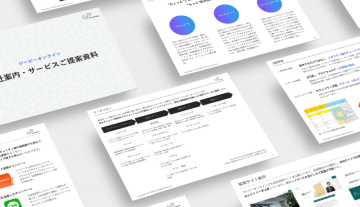
WRITERユウ ライター
神戸大学在学時よりSEO対策・記事制作に従事しており、大手メディアにも多数の執筆経験あり。わかりやすく有益な情報発信を意識しています。